9 iPhonen tietosuoja-asetusta, jotka sinun pitäisi ottaa käyttöön heti

Apple tekee parempaa työtä kuin useimmat yritykset yksityisyyden suhteen. Mutta kaikki iPhonen oletusasetukset eivät ole käyttäjän edun mukaisia.
Apple tekee parempaa työtä kuin useimmat yritykset yksityisyyden suhteen. Mutta kaikki iPhonen oletusasetukset eivät ole käyttäjän edun mukaisia. Jotkut asettavat mukavuuden turvallisuuden edelle, kun taas toiset olettavat, että saatat jakaa enemmän tietoja kuin haluaisit.
9. Estä Applea keräämästä diagnostiikkatietoja
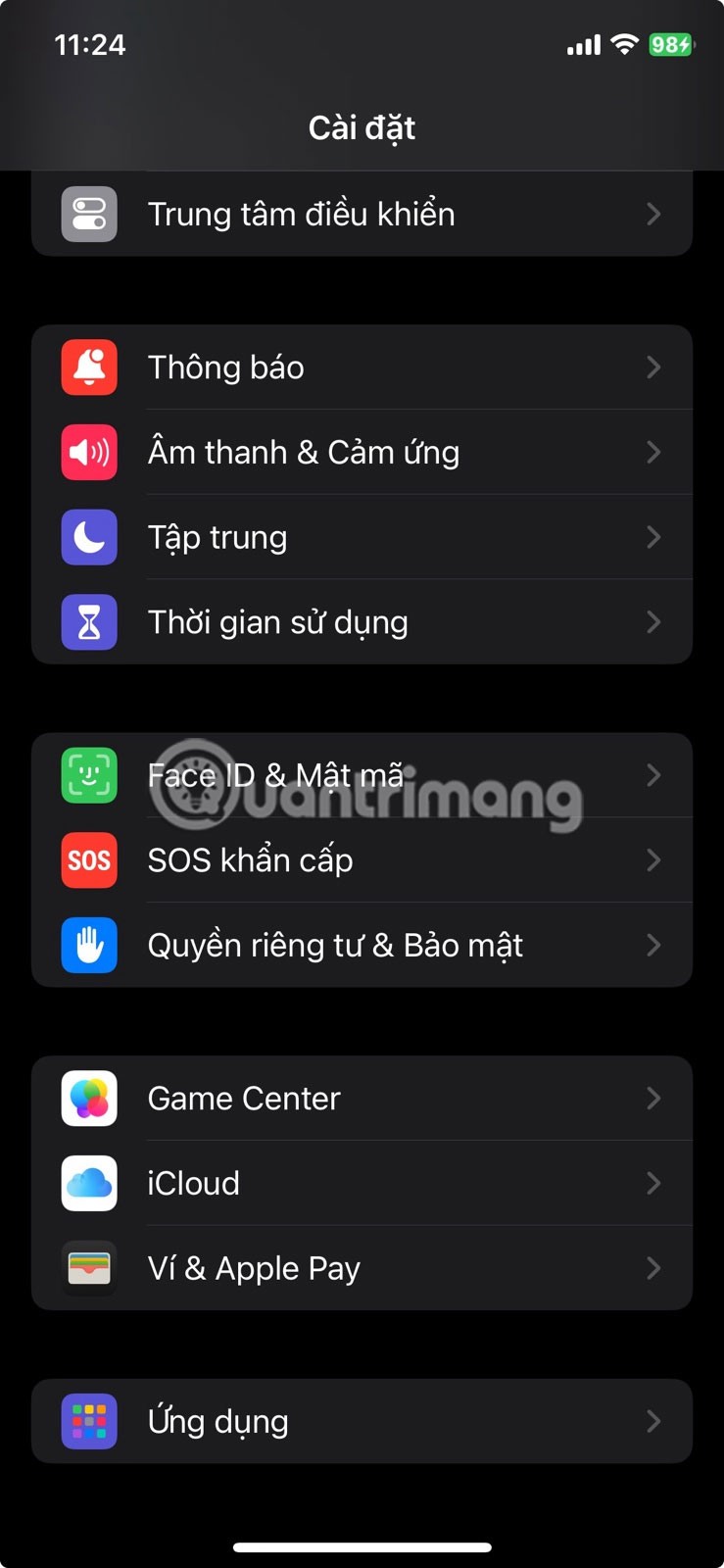
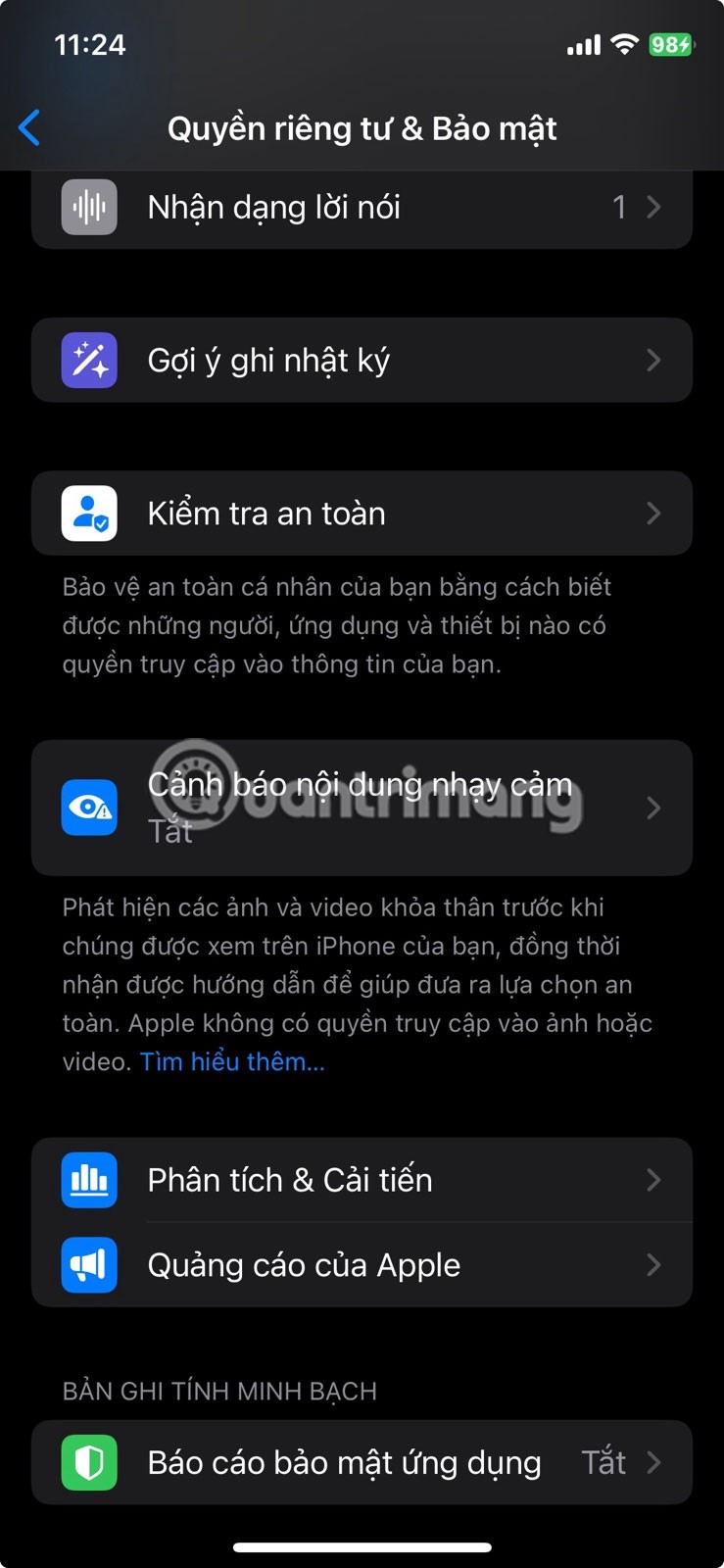
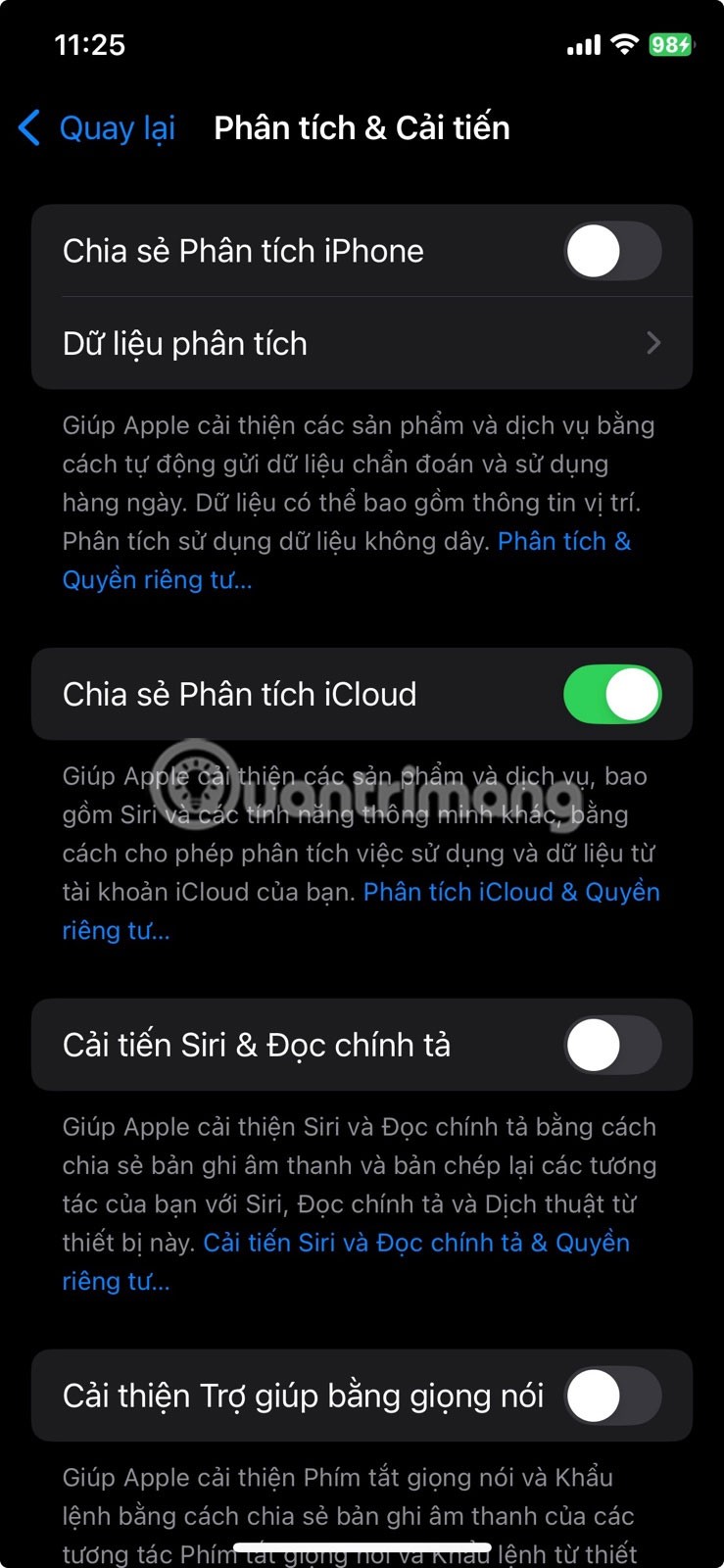
Kuten useimmat laitteistoyritykset, Apple kerää puhelimestasi diagnostiikka- ja käyttötietoja. Näihin tietoihin voivat sisältyä virheraportit, tiettyjen ominaisuuksien suorituskyky ja yleiset laitteen käyttötavat. Ajatuksena on auttaa Applea parantamaan iOS:ää ajan myötä. Mutta jos et ole tyytyväinen puhelimesi lähettämään näitä tietoja hiljaisesti takaisin, voit helposti poistaa sen käytöstä.
Siirry kohtaan Asetukset > Tietosuoja ja suojaus > Analytiikka ja parannukset . Siellä näet muutamia vaihtopainikkeita. Poista käytöstä Jaa iPhone Analytics, jos haluat estää laitettasi lähettämästä tietoja Applelle.
Muuten, voit myös poistaa käytöstä Sirin ja sanelun parantamisen , jotta Apple ei tallentaisi äänikomentojasi. Ja lopuksi, poista käytöstä iCloud Analytics Sharing pitääksesi iCloud-toimintasi hieman yksityisempänä. Nämä muutokset eivät vaikuta iPhonesi toimintaan, joten niillä ei oikeastaan ole mitään haittapuolia.
8. Ota sähköpostin yksityisyyden suojaus käyttöön
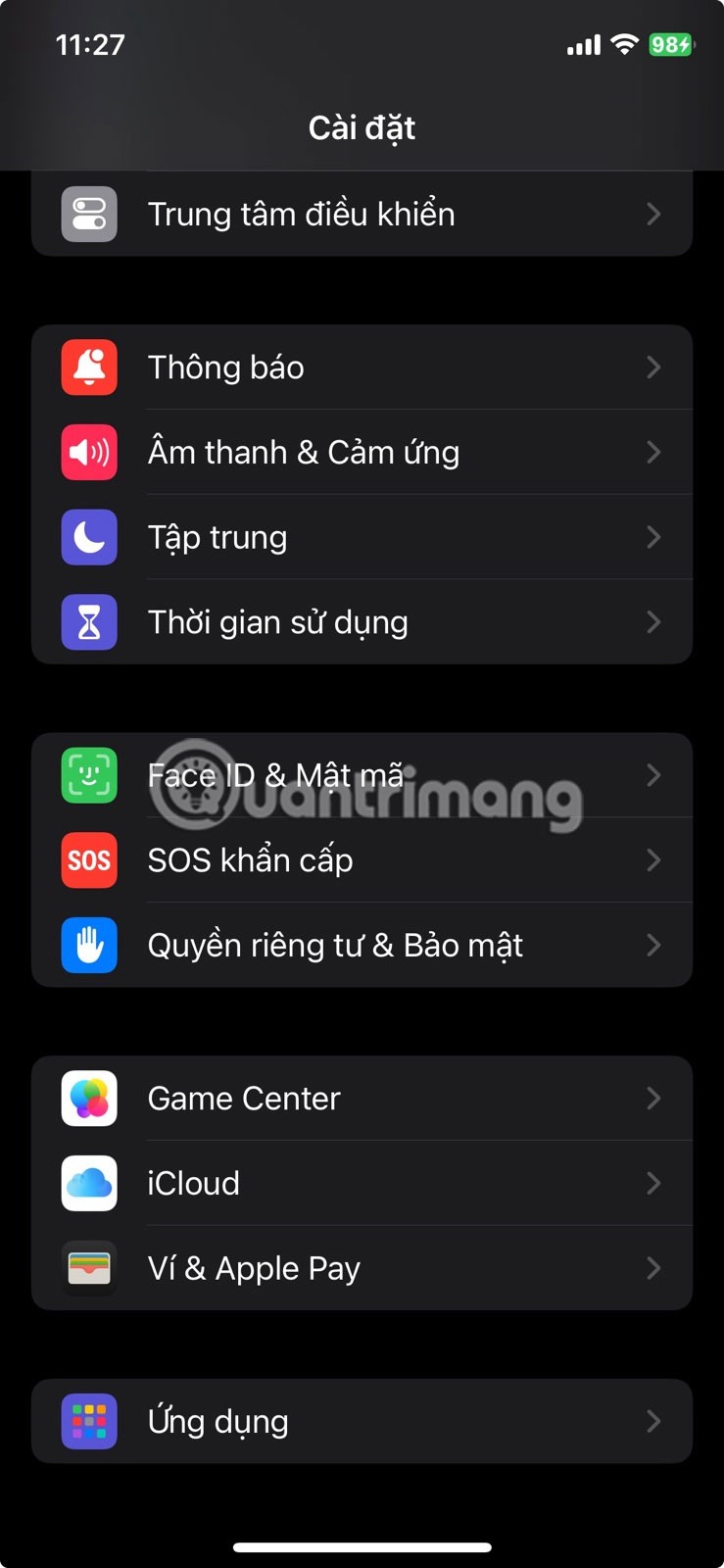
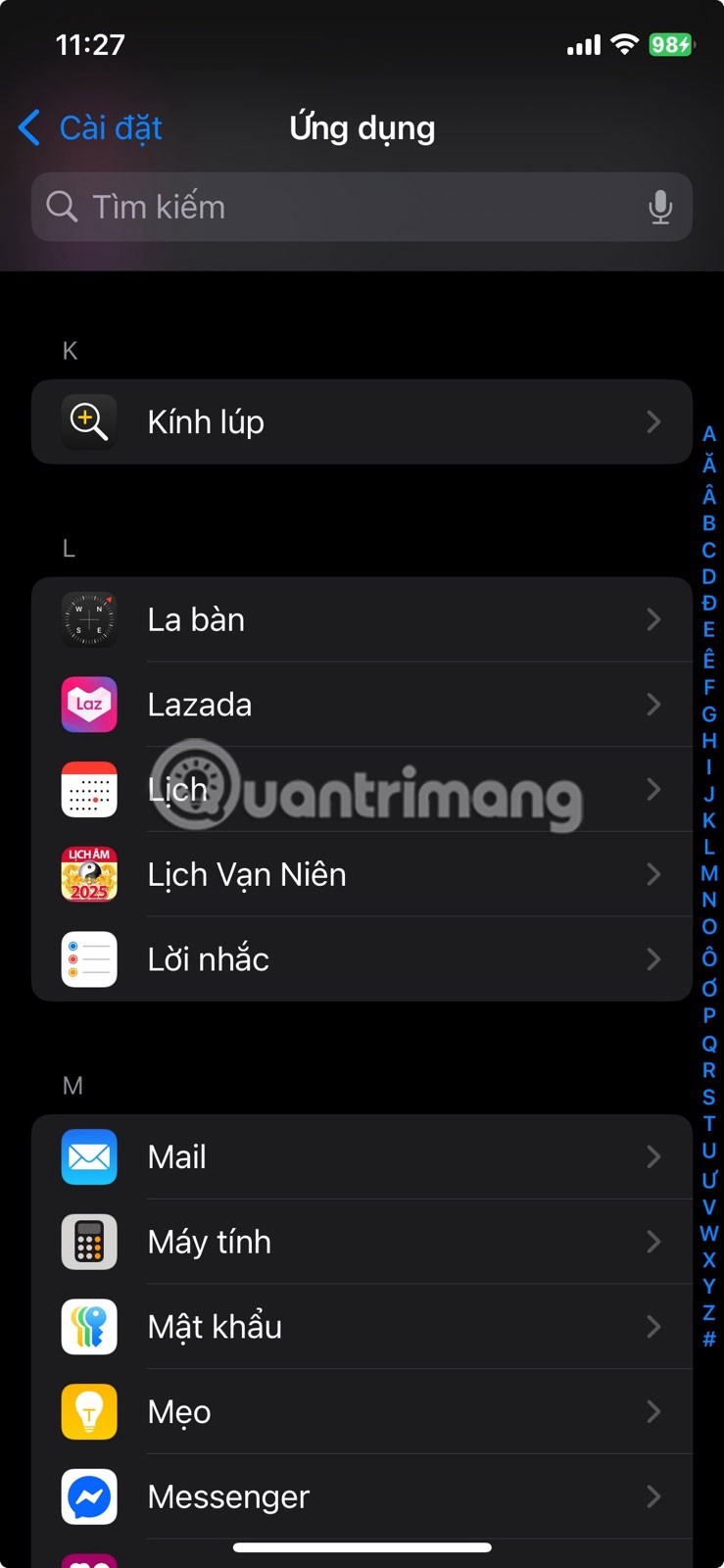
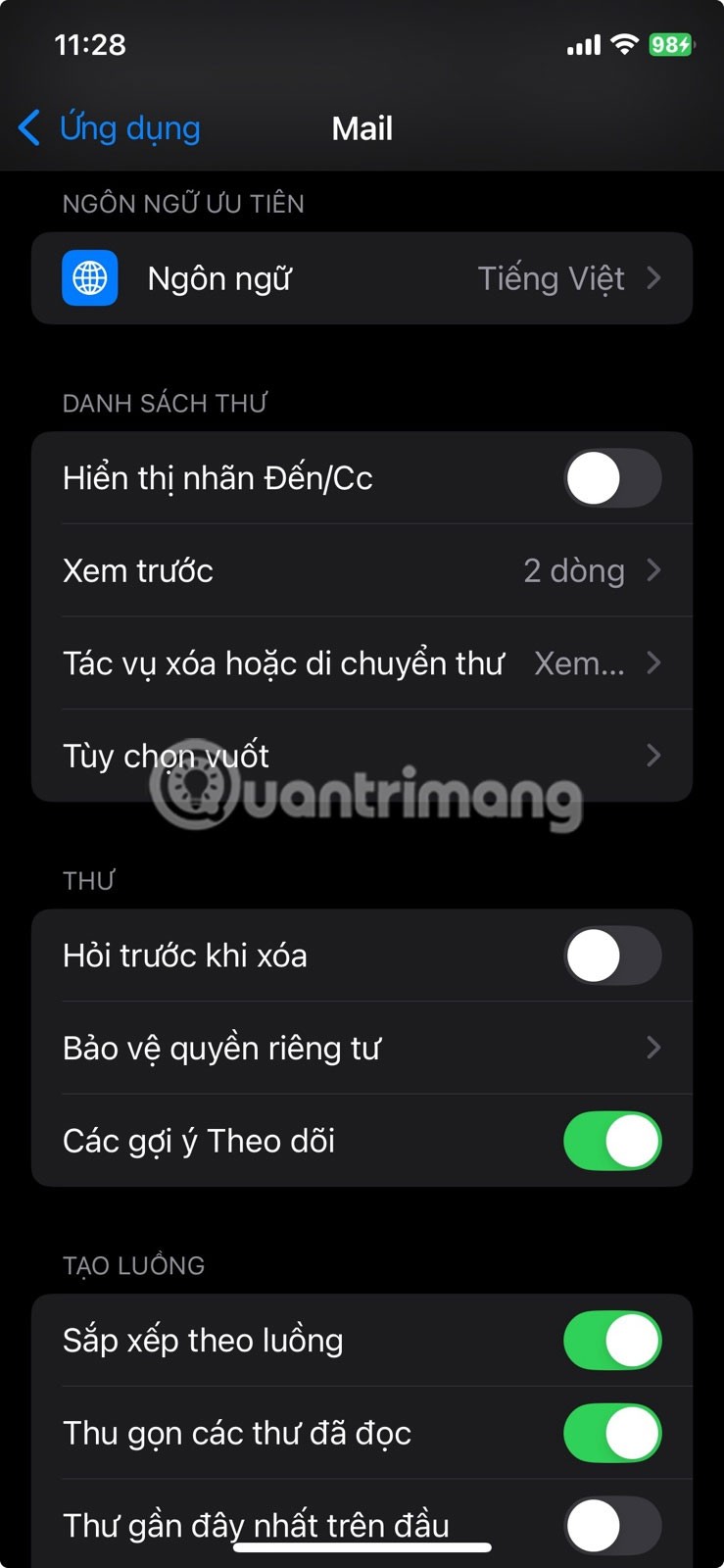
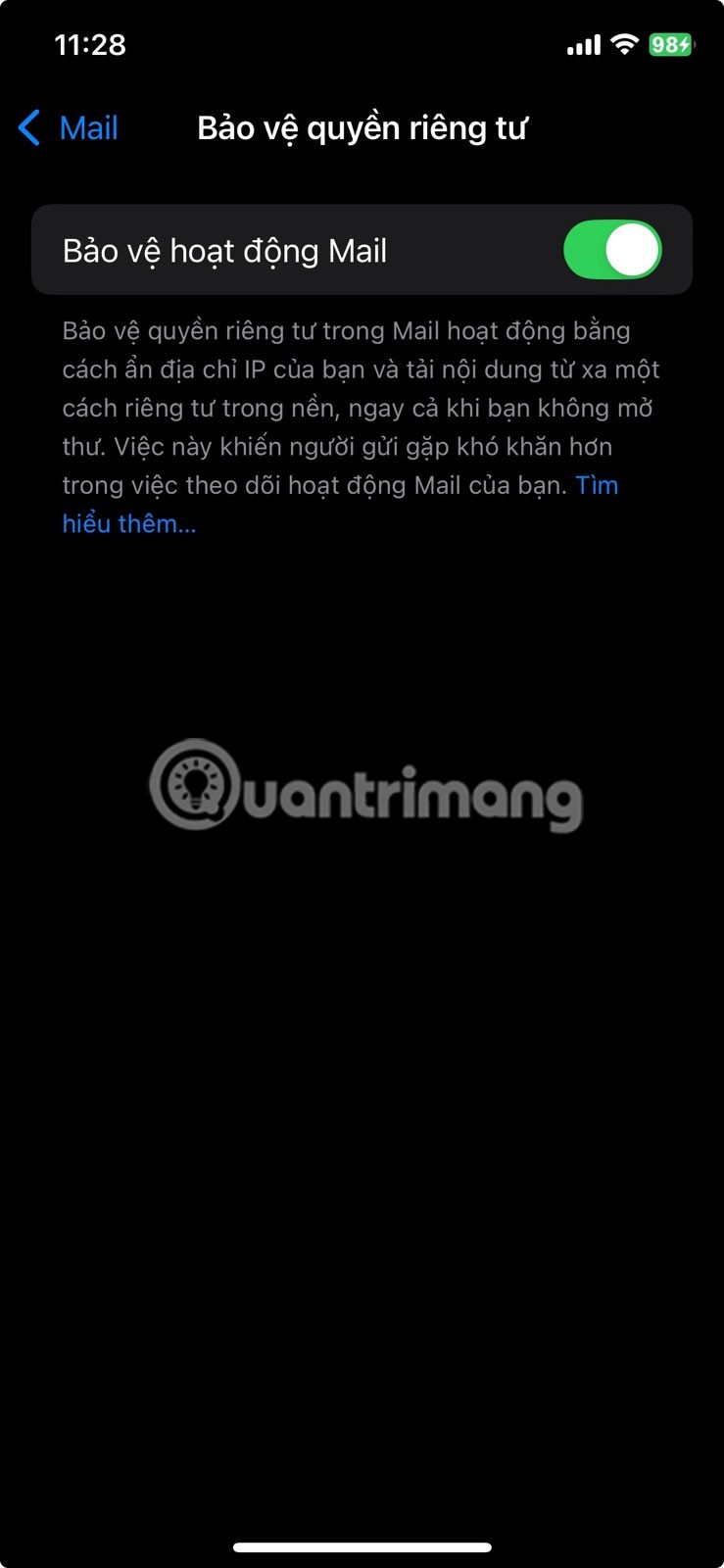
Et luultavasti mieti kahdesti ennen sähköpostin avaamista. Mutta et ehkä tiedä, että monissa näistä viesteistä on seurantapikseleitä , jotka kertovat lähettäjälle hiljaa, milloin ja missä avasit sähköpostin. Tätä taktiikkaa käyttävät sekä markkinoijat että roskapostittajat.
Onneksi Apple tarjoaa seurantapikselien estämiseen yksityisyysominaisuuden nimeltä Mail Privacy Protection. Kun ominaisuus on käytössä, se piilottaa IP-osoitteesi ja estää lähettäjiä tietämästä, oletko avannut heidän sähköpostinsa. Se tekee tämän lataamalla sähköpostin sisällön etänä Applen palvelimien kautta suoraan laitteellesi.
Ota Mailin yksityisyyden suojaus käyttöön avaamalla Asetukset > Sovellukset > Mail > Yksityisyyden suojaus ja ottamalla käyttöön Sähköpostitoiminnan suojaus -toiminnon . Huomaa, että tämä ominaisuus ei lopeta seurantaa, jos napautat sähköpostiviestissä olevaa linkkiä, joten jos jokin näyttää epäilyttävältä, luota vaistoihisi äläkä koske siihen.
7. Piilota ilmoitusten esikatselut lukitusnäytöllä
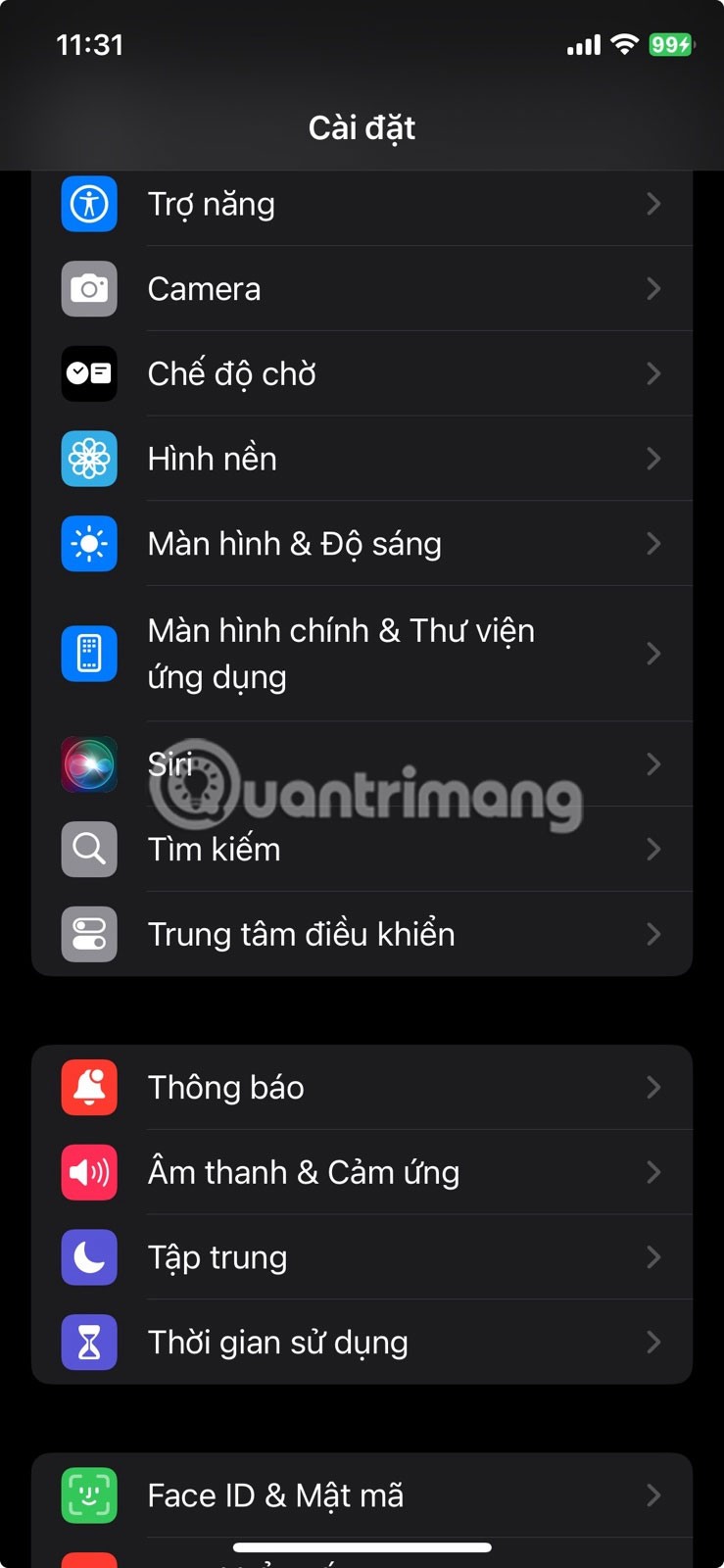
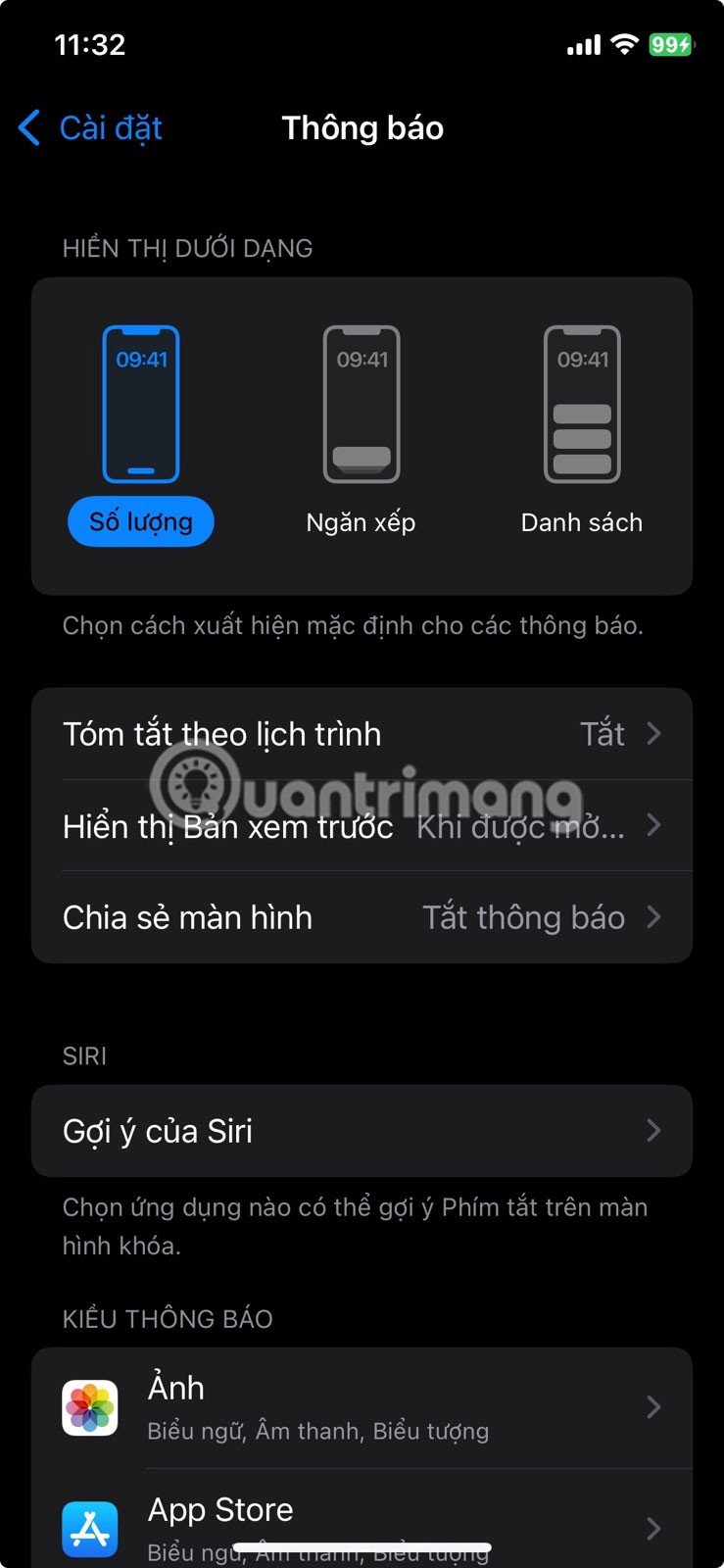
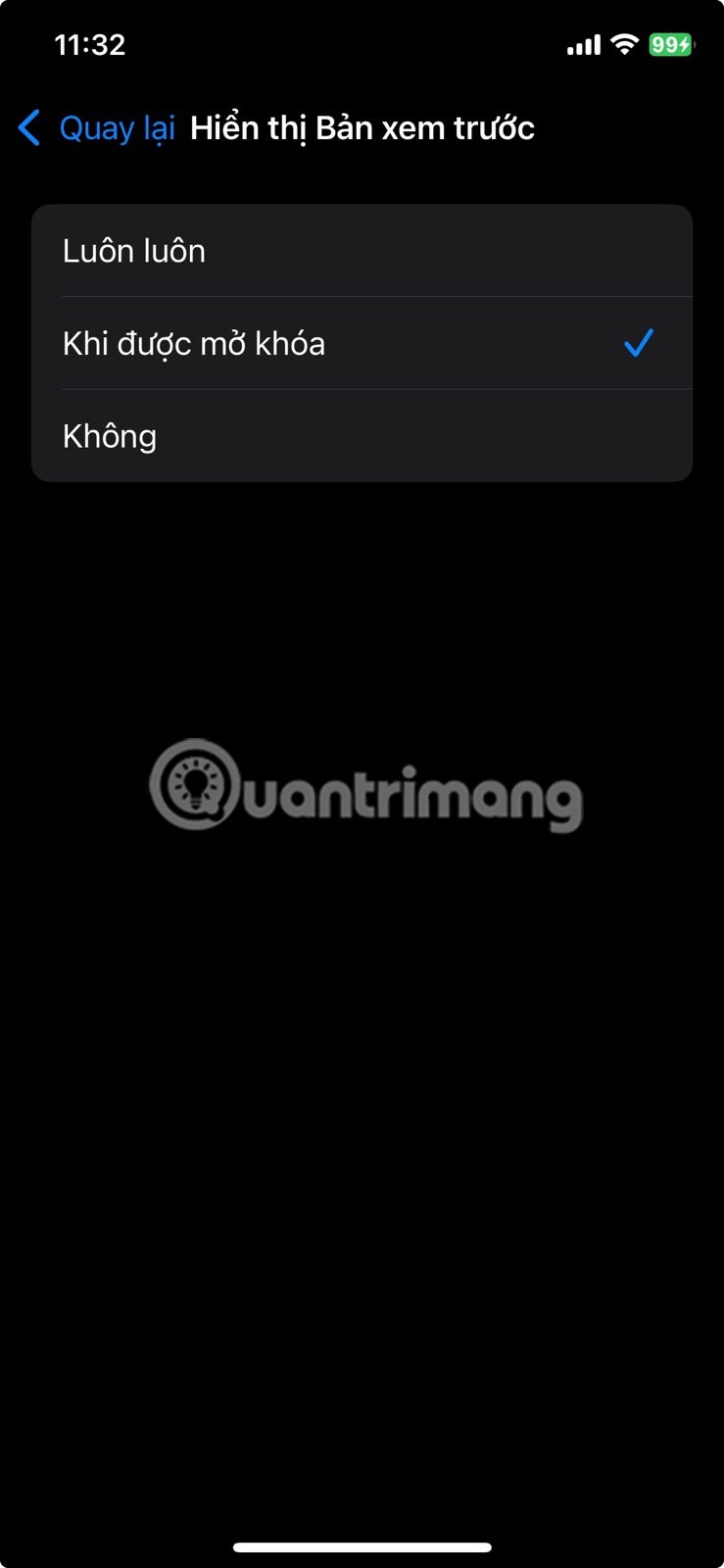
Vaikka iPhonesi olisi lukittuna, se voi silti näyttää odotettua enemmän tietoja. Oletusarvoisesti se näyttää viestit, sähköpostit ja kaikki muut ilmoitukset suoraan lukitusnäytöllä. Lisäksi näyttösi syttyy jokaisen uuden ilmoituksen myötä, mikä voi kiinnittää lähellä olevien huomion.
Jos haluat pitää tiedot yksityisinä, siirry kohtaan Asetukset > Ilmoitukset > Näytä esikatselut ja valitse Avattaessa tai Ei koskaan . Tällä tavoin sisältö näkyy vain, kun puhelimesi on todella käsissäsi. Jos et halua tehdä tätä kaikille sovelluksille, voit myös säätää iPhonesi ilmoitusasetuksia tietyille sovelluksille, kuten WhatsAppille tai Viestit-apille.
6. Ota automaattiset sovellus- ja ohjelmistopäivitykset käyttöön
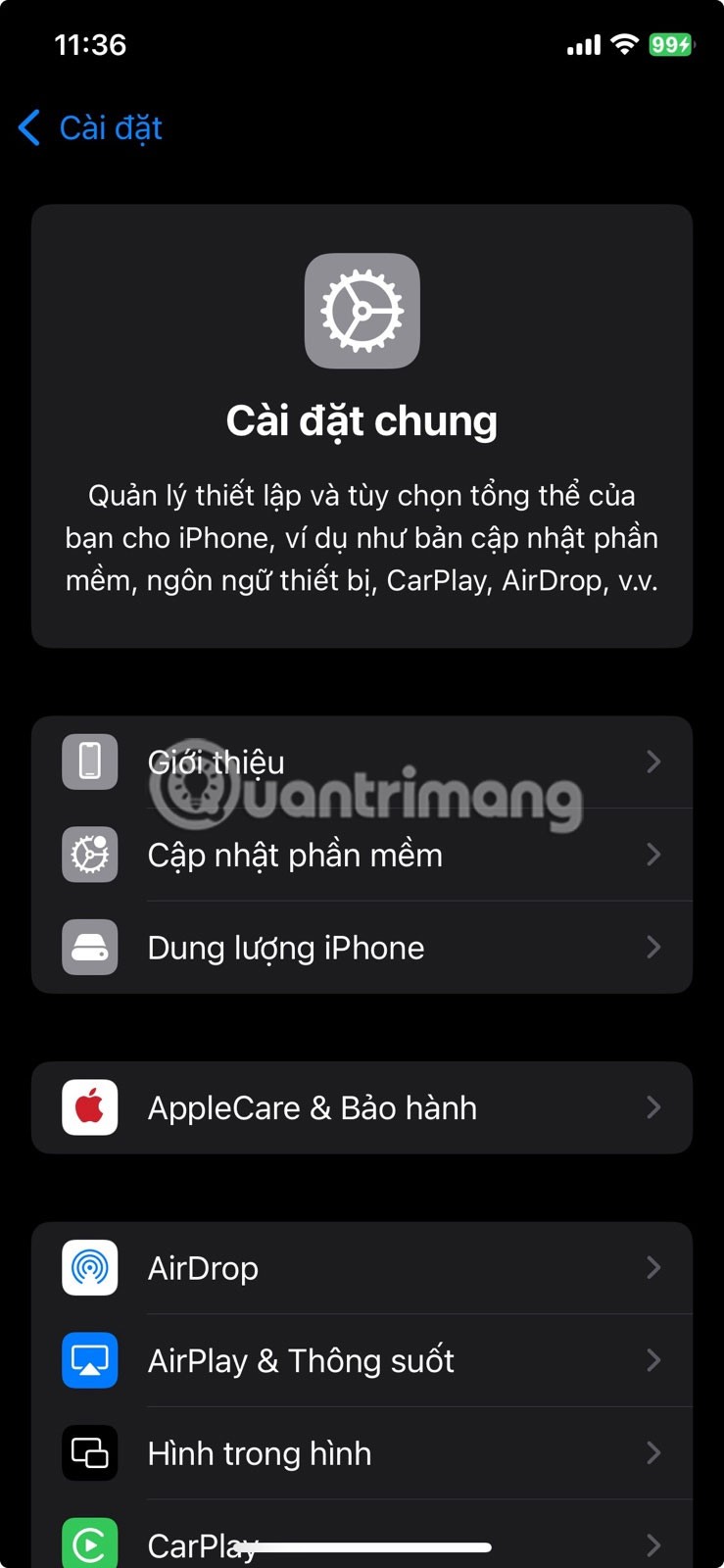
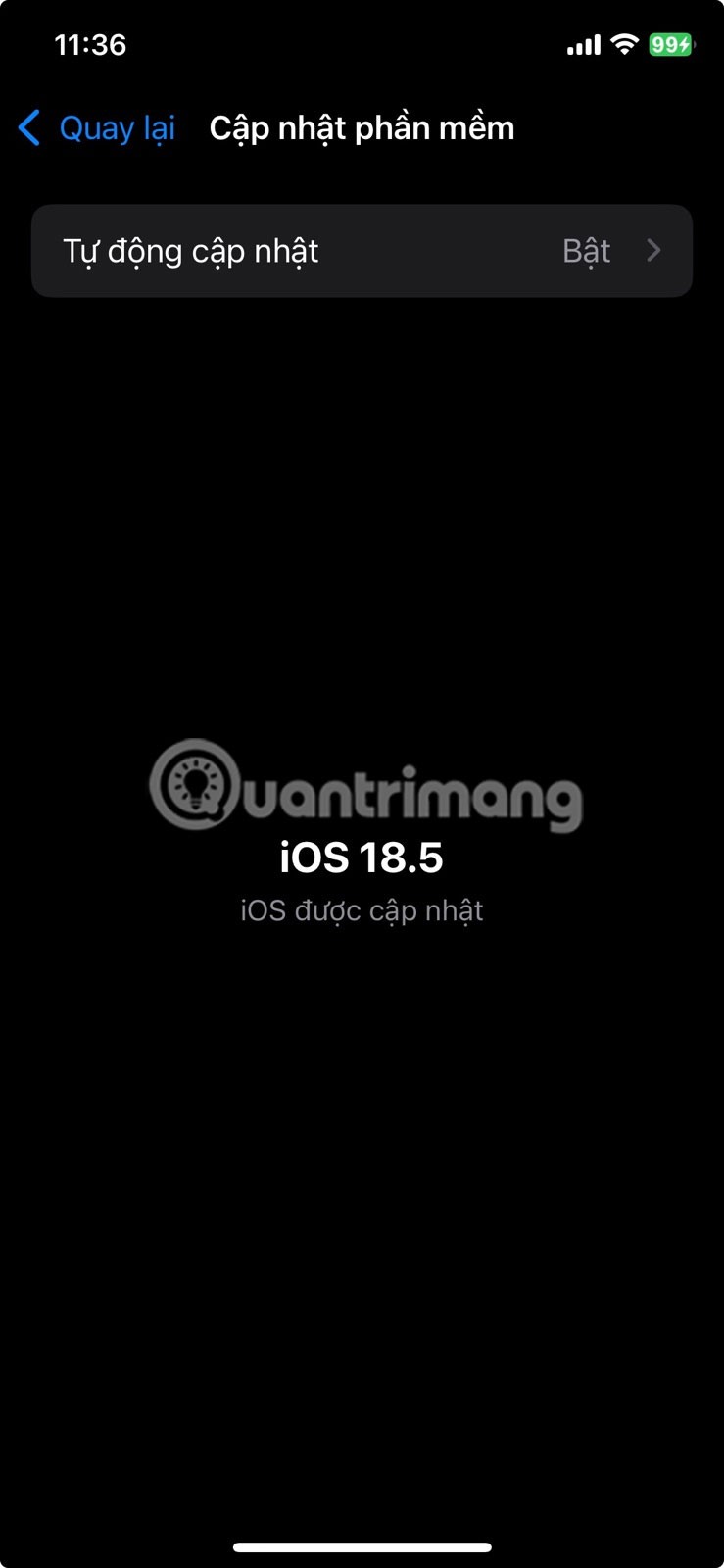
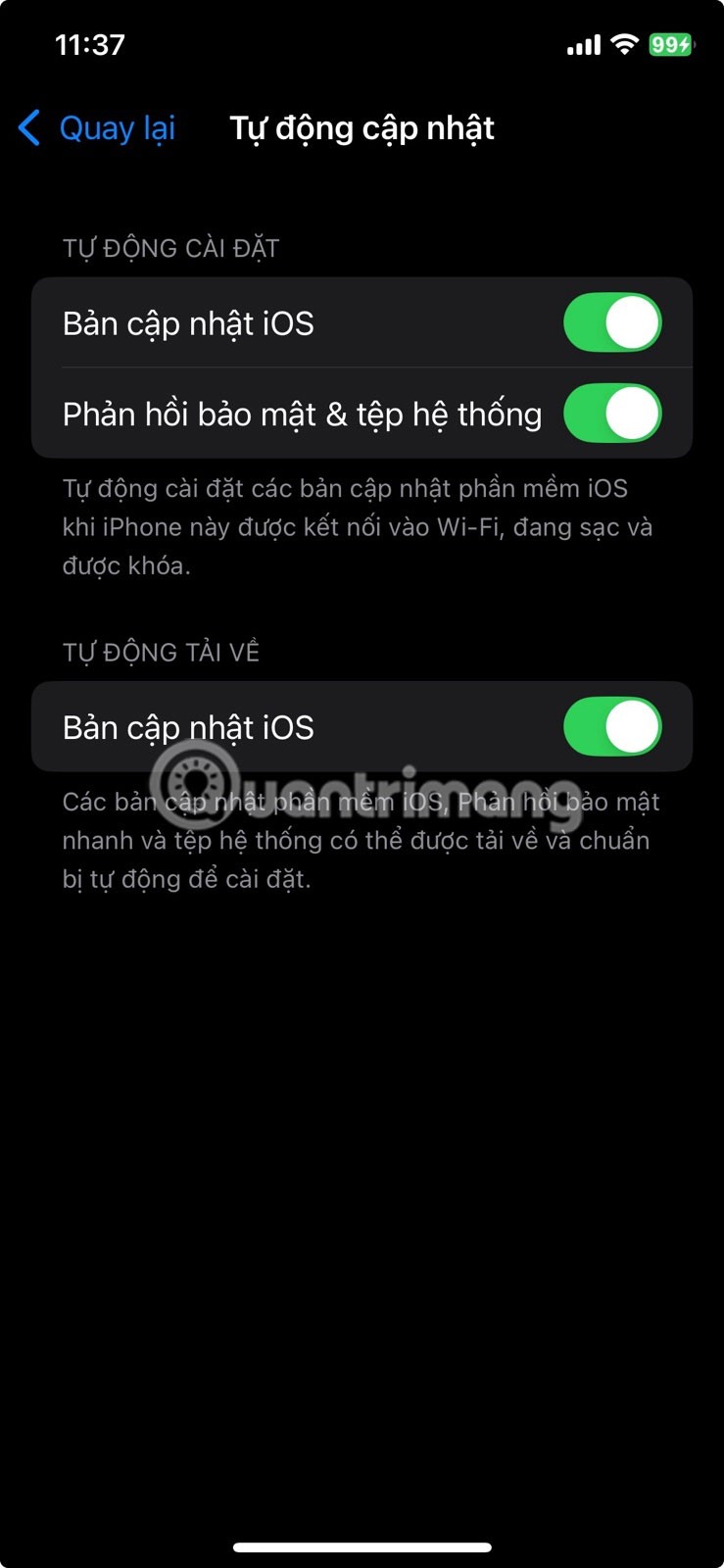
Apple julkaisee säännöllisesti päivityksiä, jotka korjaavat tietoturvaongelmia, korjaavat virheitä ja joskus esittelevät uusia tietoturvaominaisuuksia ilman suurempia fanfaareja. Sama pätee sovelluksiin – monet päivitykset sisältävät kulissien takaisia parannuksia, jotka auttavat suojaamaan tietojasi. Jos et ole ottanut automaattisia päivityksiä käyttöön, saatat missata tärkeitä tietoturva- ja yksityisyysparannuksia päivien tai jopa viikkojen ajan.
Voit ottaa sen käyttöön valitsemalla Asetukset > Yleiset > Ohjelmistopäivitys > Automaattiset päivitykset . Palaa sitten pääasetusten näyttöön, siirry kohtaan App Store > Sovelluspäivitykset ja valitse Ota käyttöön . Se vie vain minuutin, ja voit olla mielenrauhalla tietäen, että iPhonessasi on käytössäsi kaikkien käyttämiesi laitteiden turvallisin ja yksityisin versio.
5. Poista mainosten seuranta käytöstä
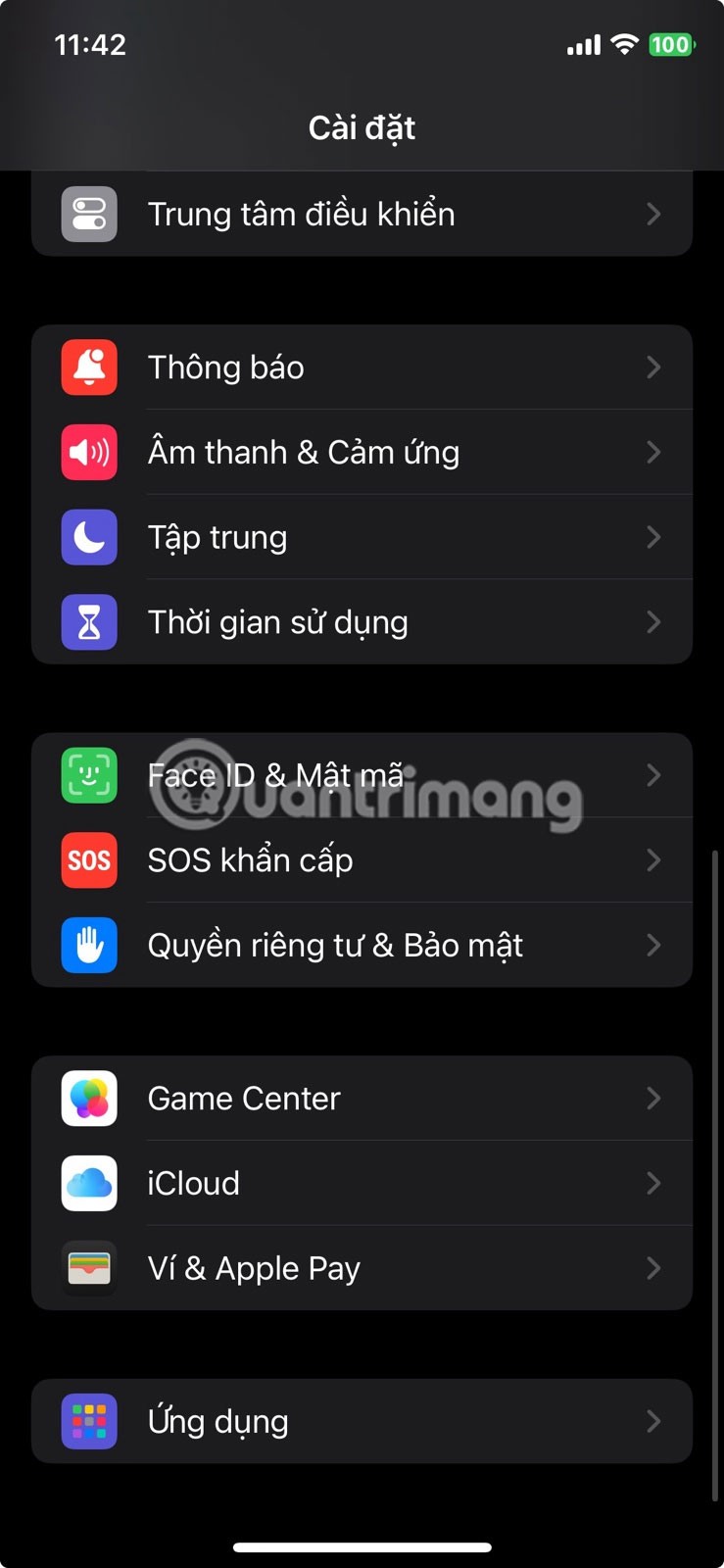
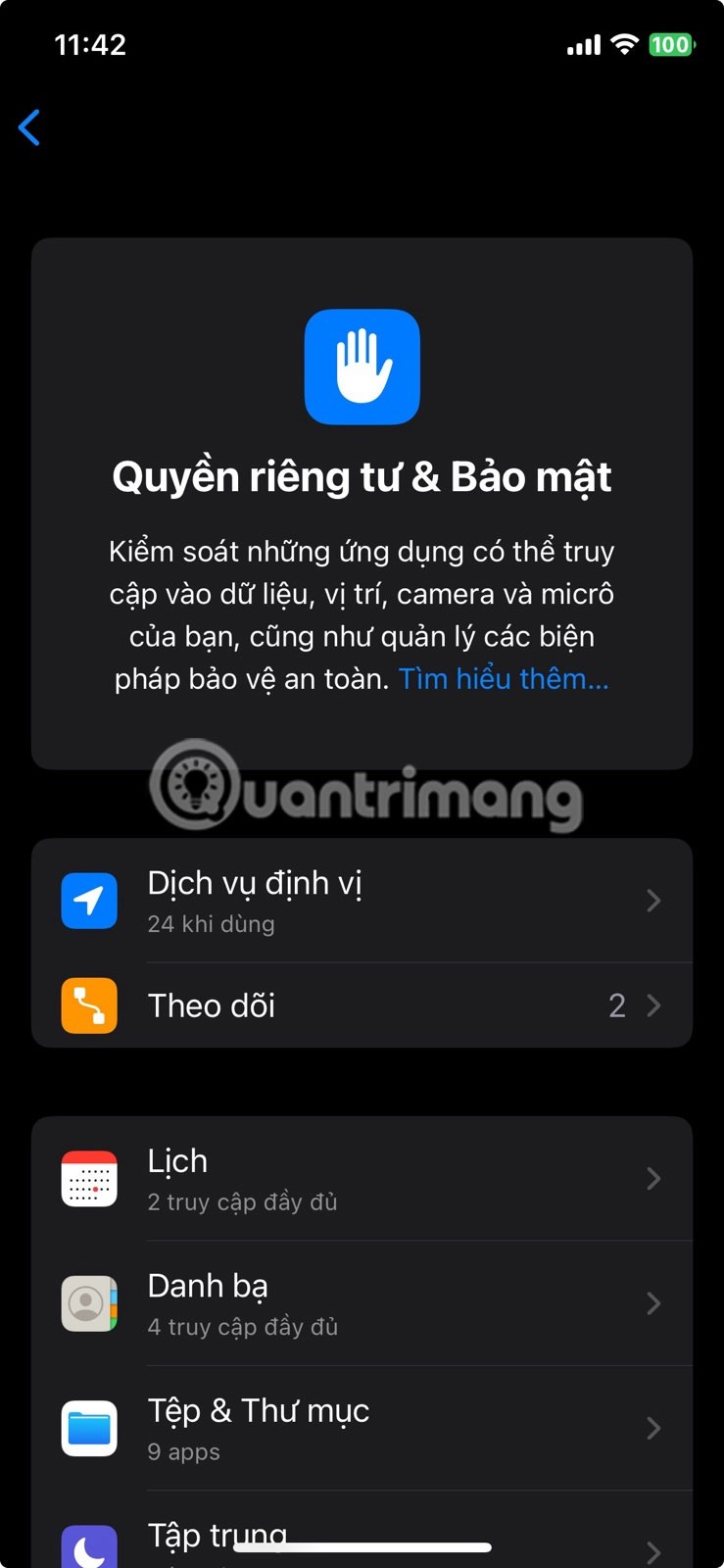
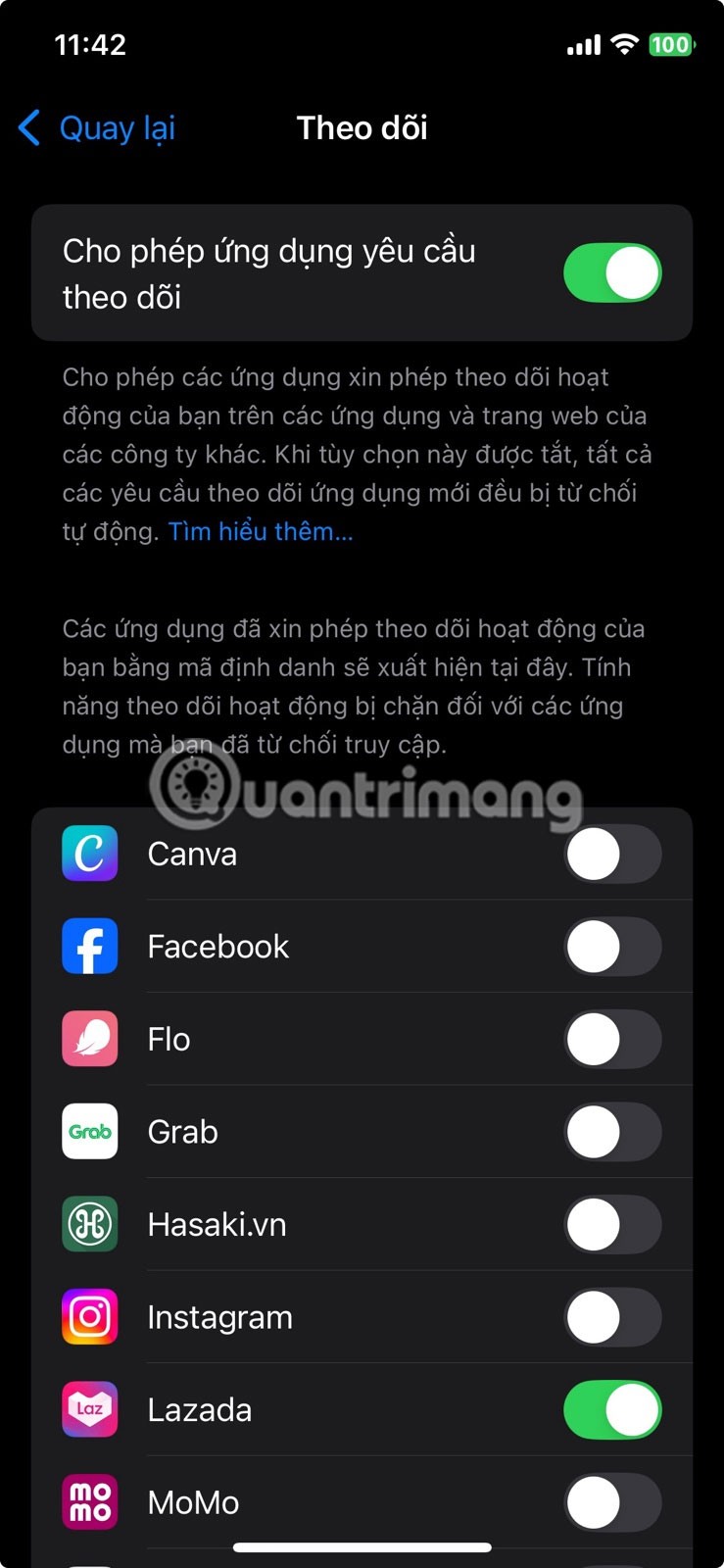
Jos olet joskus tuntenut, että puhelimesi arvaa liiankin hyvin, mainosten seuranta saattaa olla syy. Monet sovellukset seuraavat aktiivisuuttasi luodakseen yksityiskohtaisia profiileja ja näyttääkseen sinulle mainoksia, jotka vaikuttavat hieman liian tarkkoilta. Hyvä uutinen on, että iPhonessasi voit poistaa tämän ominaisuuden käytöstä.
Aloita siirtymällä kohtaan Asetukset > Tietosuoja ja suojaus > Seuranta. Täällä näet vaihtoehdon nimeltä Salli sovellusten pyytää seurantaa . Jos tämä asetus on käytössä, sovellukset voivat pyytää lupaa seurata toimintaasi muiden yritysten sovelluksissa ja verkkosivustoilla. Jos et halua tätä, poista kytkin käytöstä, niin kaikki tällaiset pyynnöt hylätään.
4. Suojaa iCloud-tiedot edistyneellä tietojen salauksella
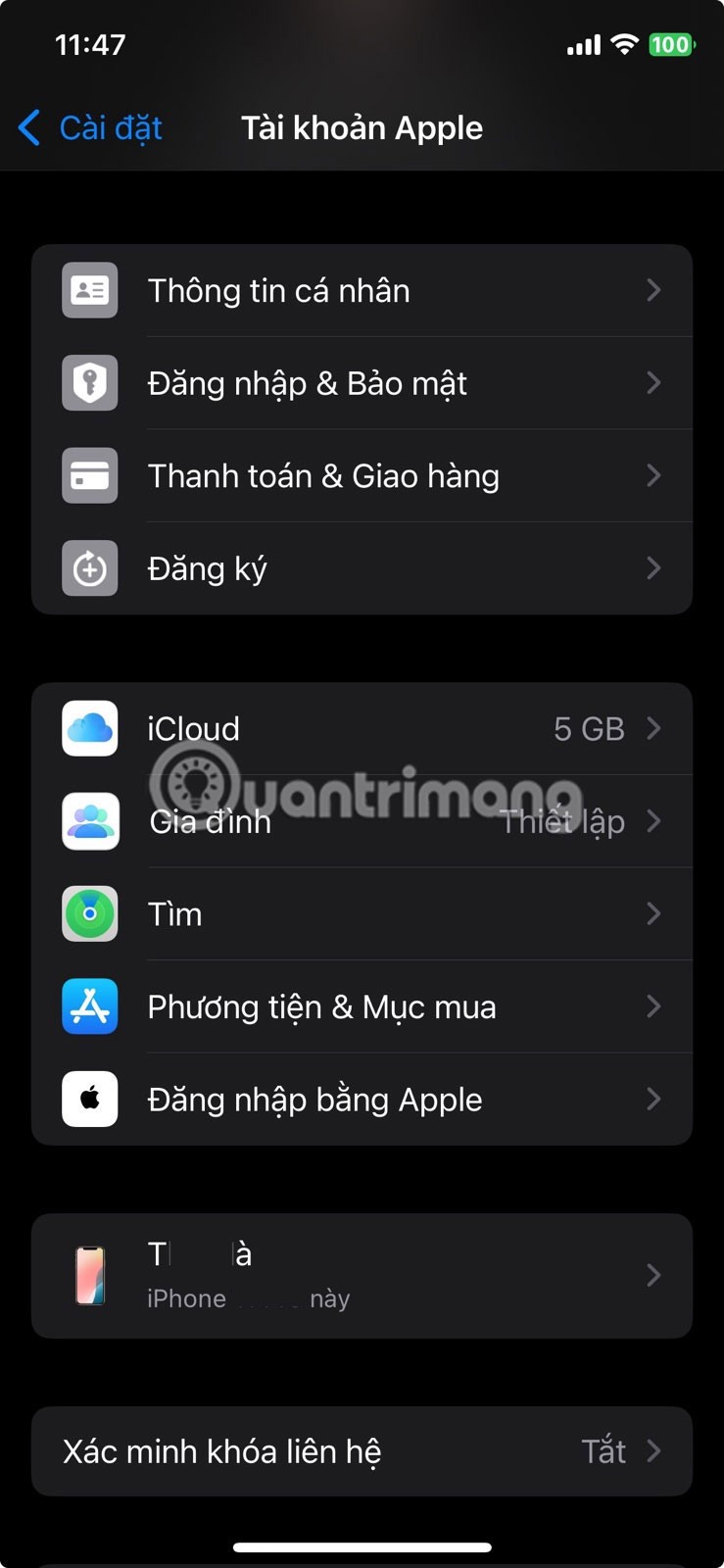
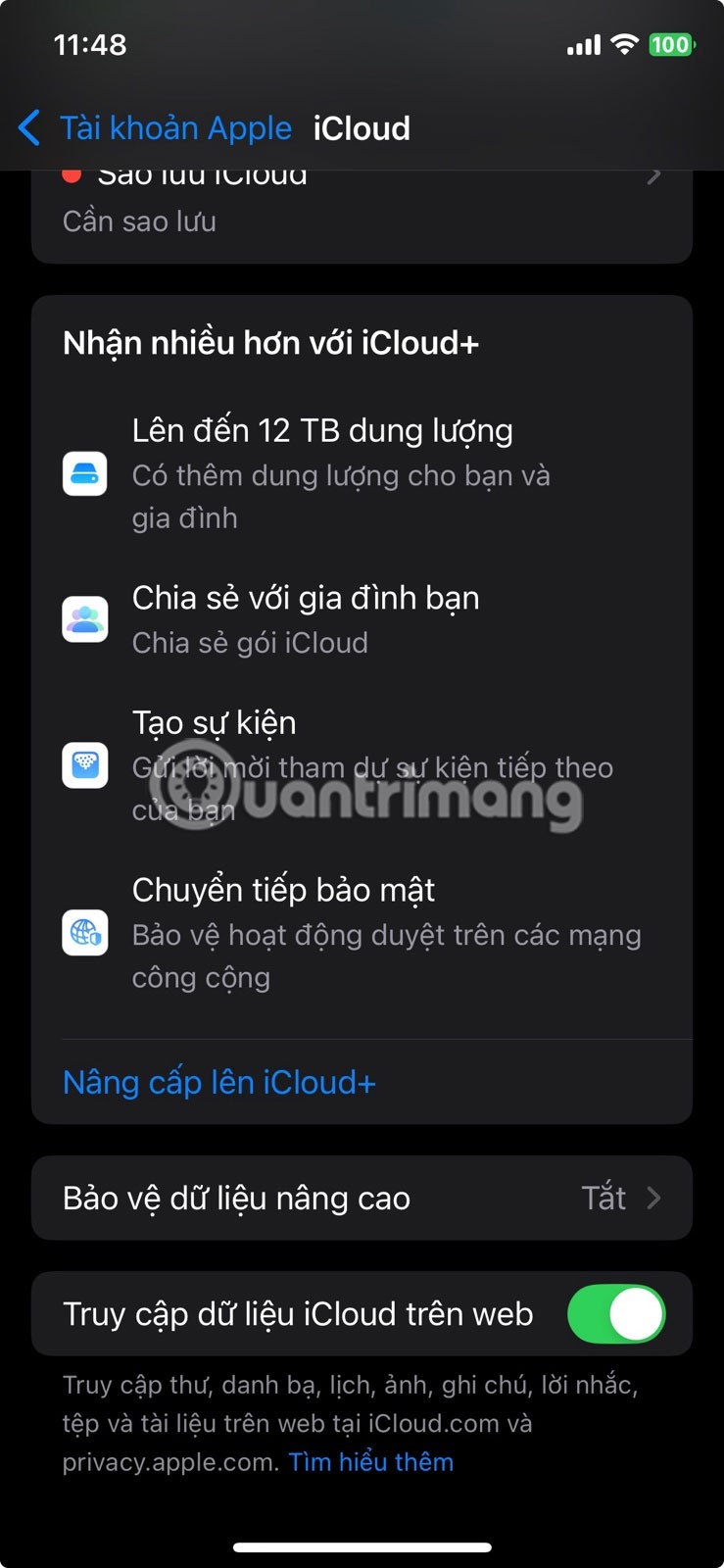
Applen edistynyt tietosuojaominaisuus lisää iCloud-tilillesi tallennettuihin tietoihin päästä päähän -salauksen. Yksinkertaisesti sanottuna tämä tarkoittaa, että vain luotetut laitteesi voivat purkaa salauksen ja käyttää tietoja. Edes Applella ei ole avainta, joten yritys ei voisi nähdä tilisi sisältöä, vaikka haluaisikin.
Tämä ominaisuus ei kuitenkaan ole oletusarvoisesti käytössä. Voit ottaa sen käyttöön siirtymällä kohtaan Asetukset , napauttamalla nimeäsi yläreunassa ja siirtymällä sitten kohtaan iCloud > Lisätietosuoja . Sinua pyydetään määrittämään palautusmenetelmä, kuten palautusavain tai luotetut yhteystiedot, jotta et lukita itseäsi ulos, jos unohdat salasanasi.
3. Ota 2FA käyttöön Apple-tililläsi
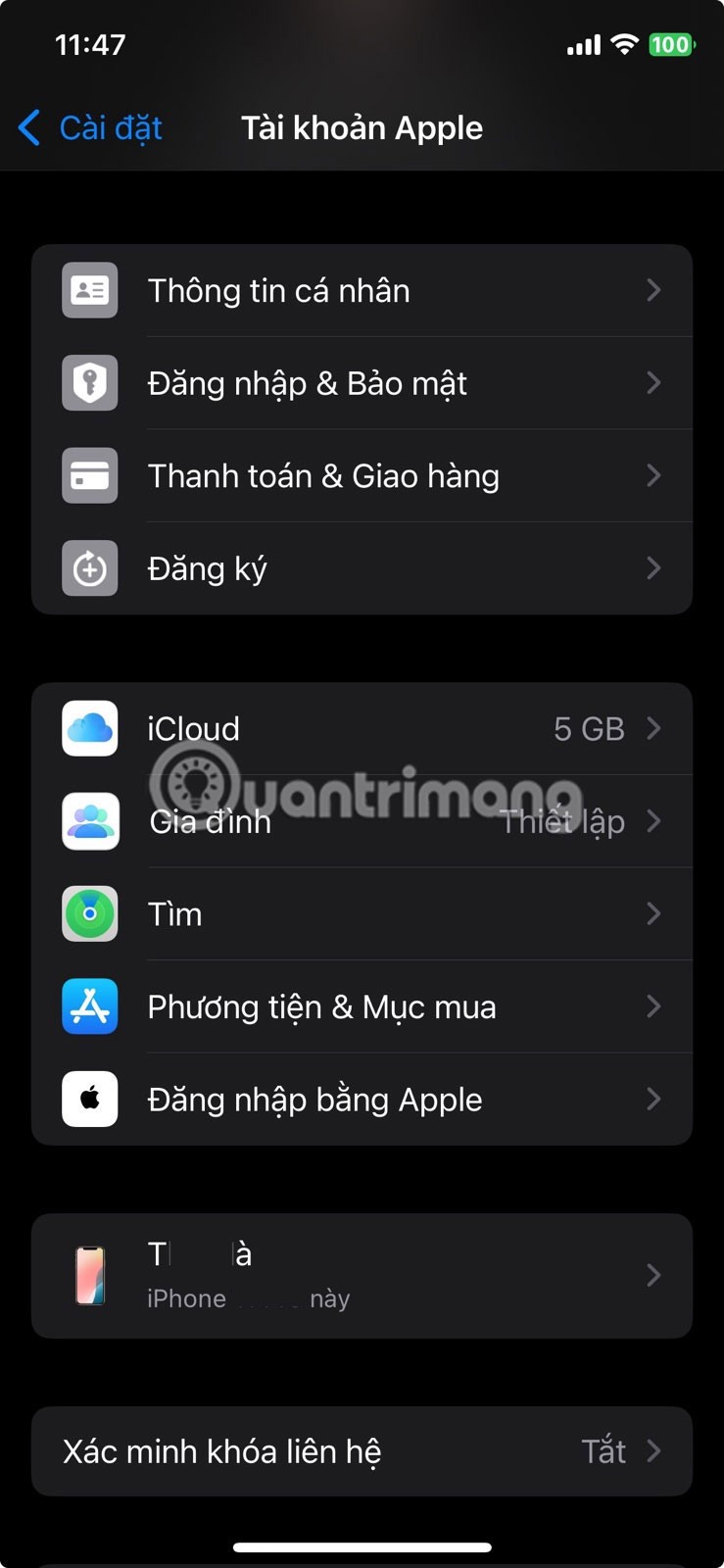
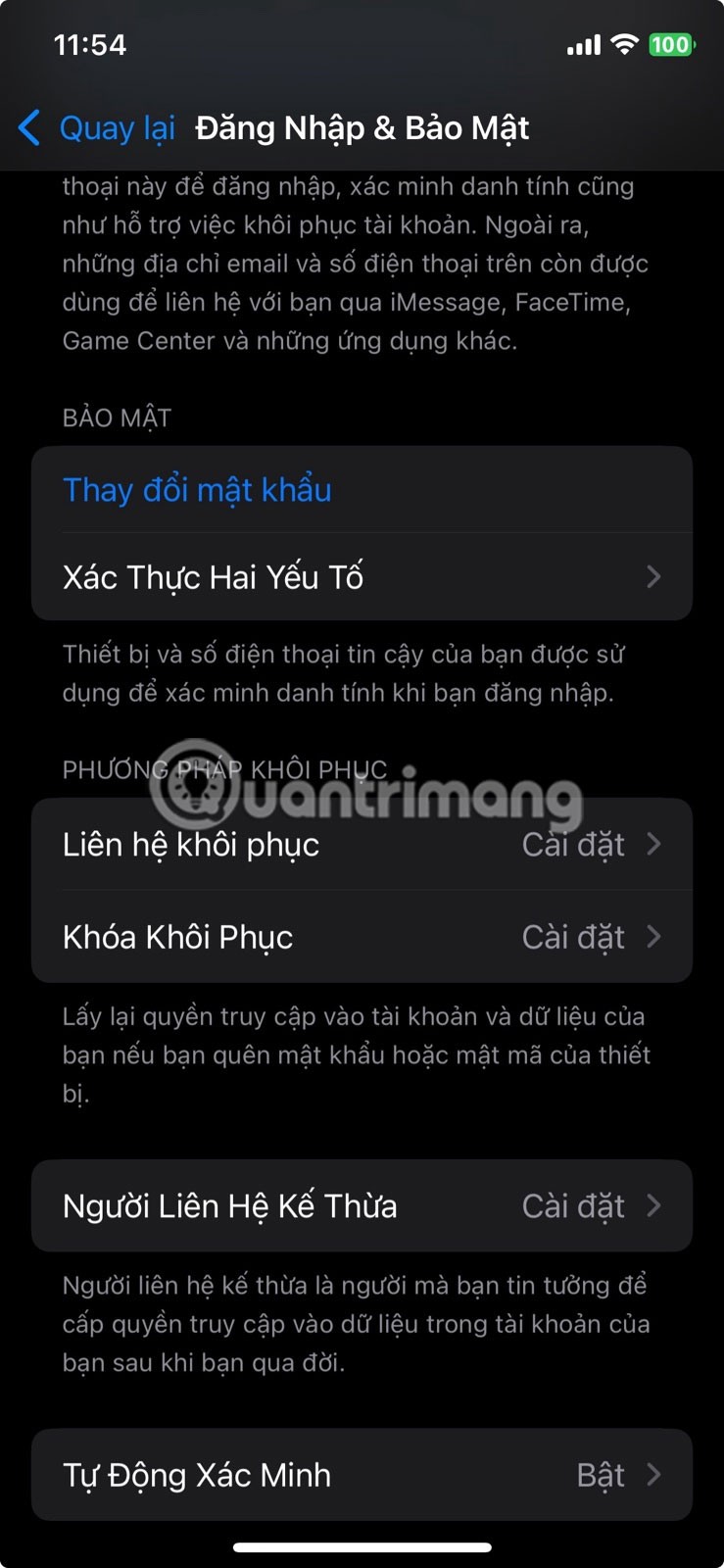
Kaksivaiheinen todennus on pakollinen kaikille tileille, eikä Apple-tilisi ole poikkeus.
Kun kaksivaiheinen todennus (2FA) on käytössä, tilisi pysyy suojattuna, vaikka joku saisi salasanasi haltuunsa. He eivät voi kirjautua sisään ilman kuusinumeroista koodia, joka on lähetetty johonkin luotettavista laitteistasi. Voit tarkistaa, onko 2FA käytössä, siirtymällä kohtaan Asetukset > [nimesi] > Kirjautuminen ja suojaus > Kaksivaiheinen todennus . Jos se on pois päältä, käytä hetki aikaa sen määrittämiseen.
2. Käytä yksityisiä hakukoneita ja paranna Safarin yksityisyysasetuksia
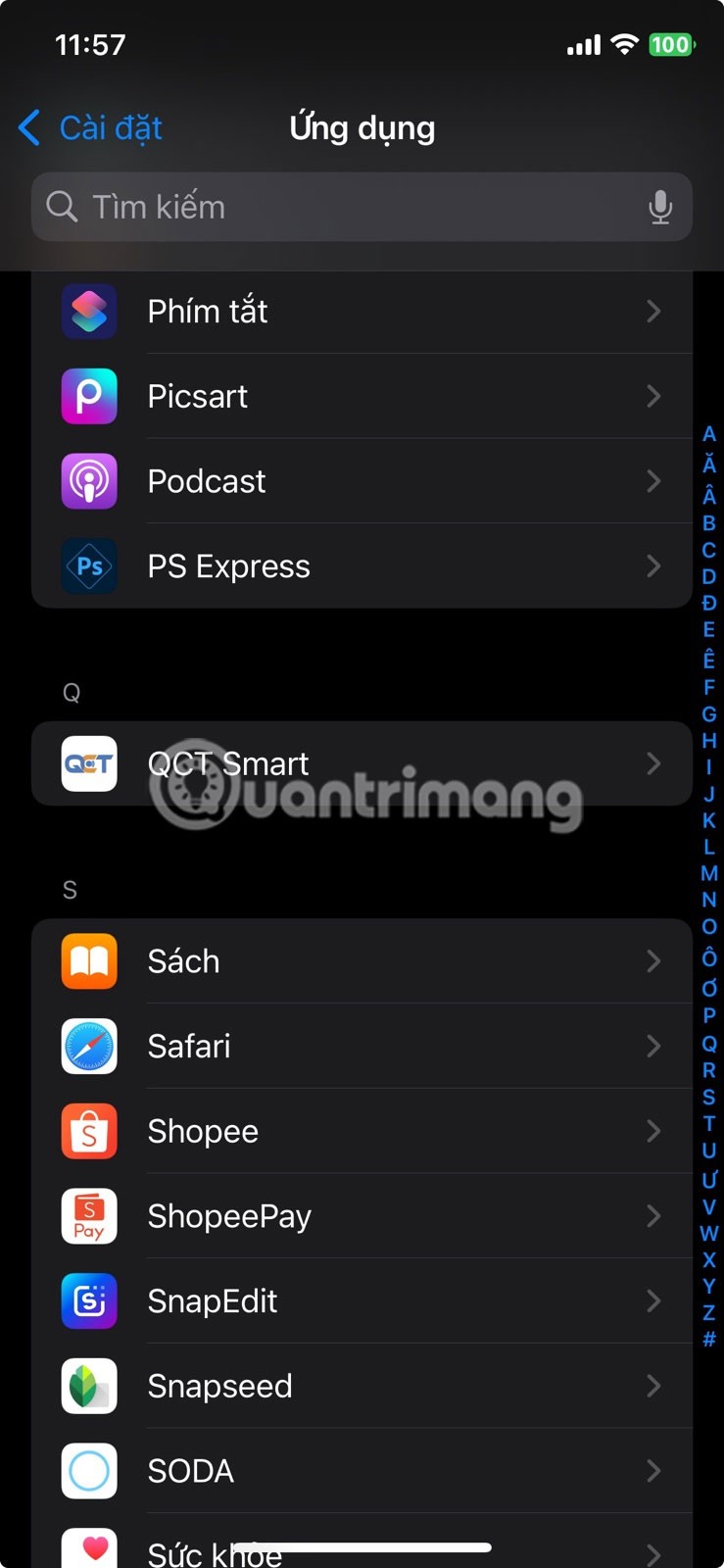
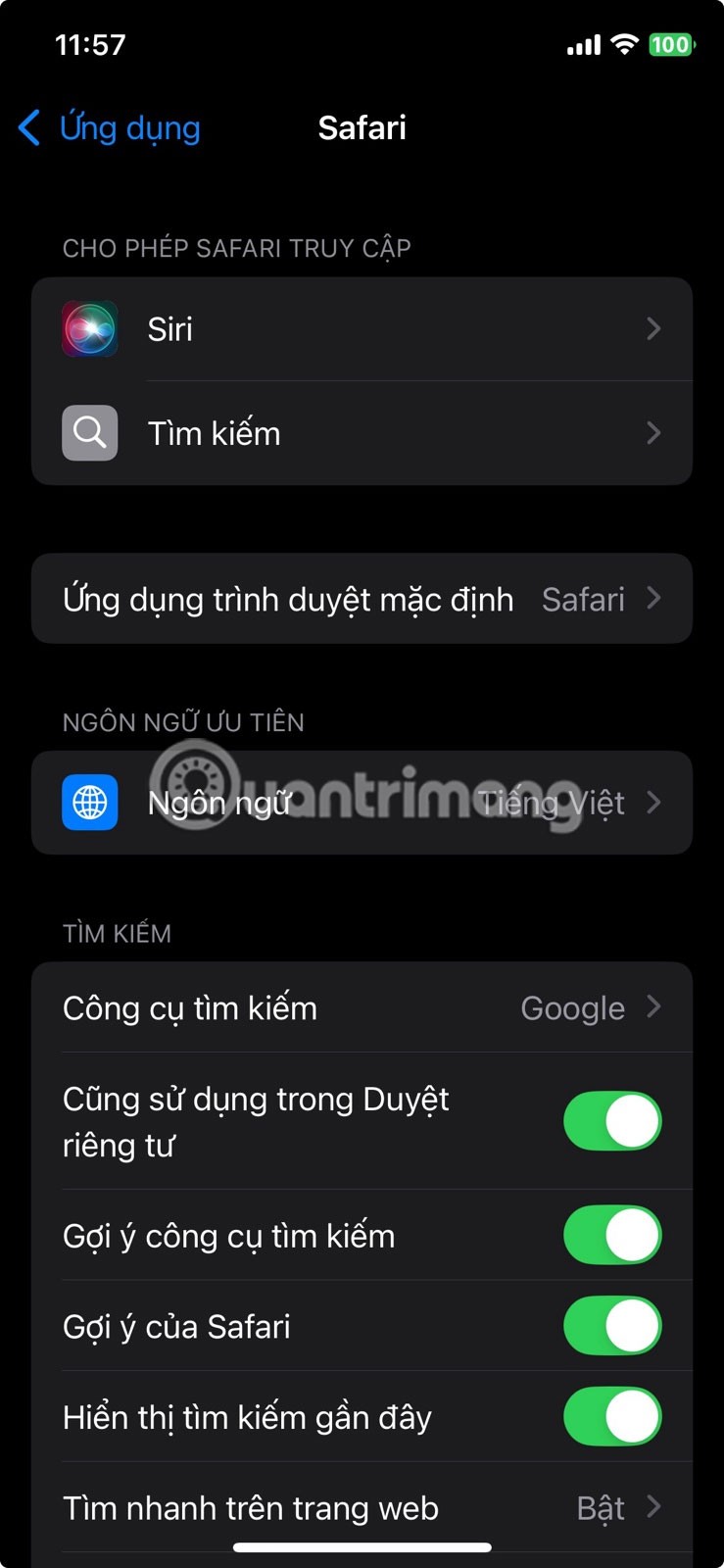
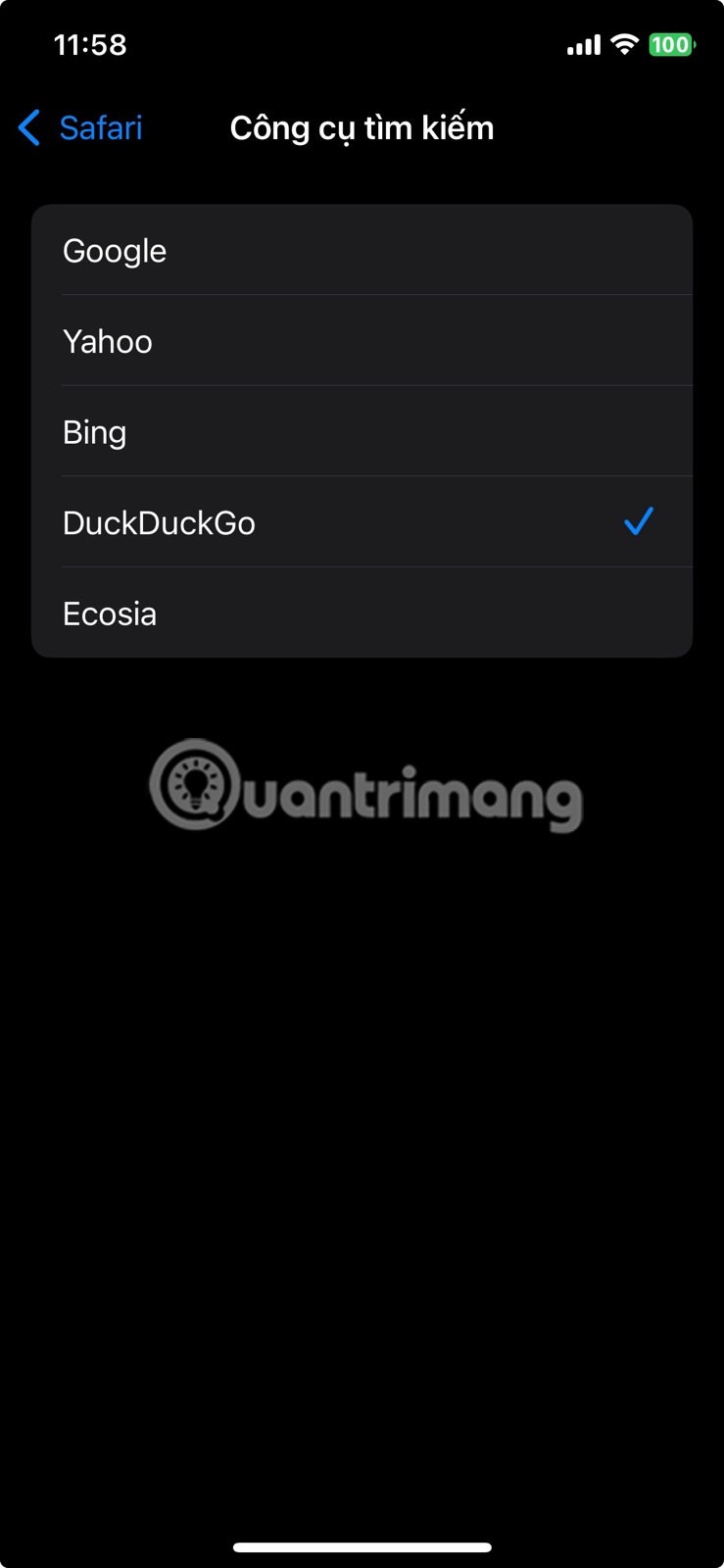
Google maksaa Applelle miljardeja dollareita vuodessa pysyäkseen käyttäjien iPhonen oletushakukoneena. Mutta jos et halua, että jokaista hakua seurataan ja siitä näytetään kohdennettuja mainoksia, voit helposti vaihtaa yksityisyyteen keskittyvään hakukoneeseen.
Siirry kohtaan Asetukset > Safari > Hakukone . Valitse sieltä DuckDuckGo . Tämä on hakukone, joka ei seuraa hakujasi eikä luo sinusta profiilia.
1. Tarkista sovelluksen käyttöoikeudet
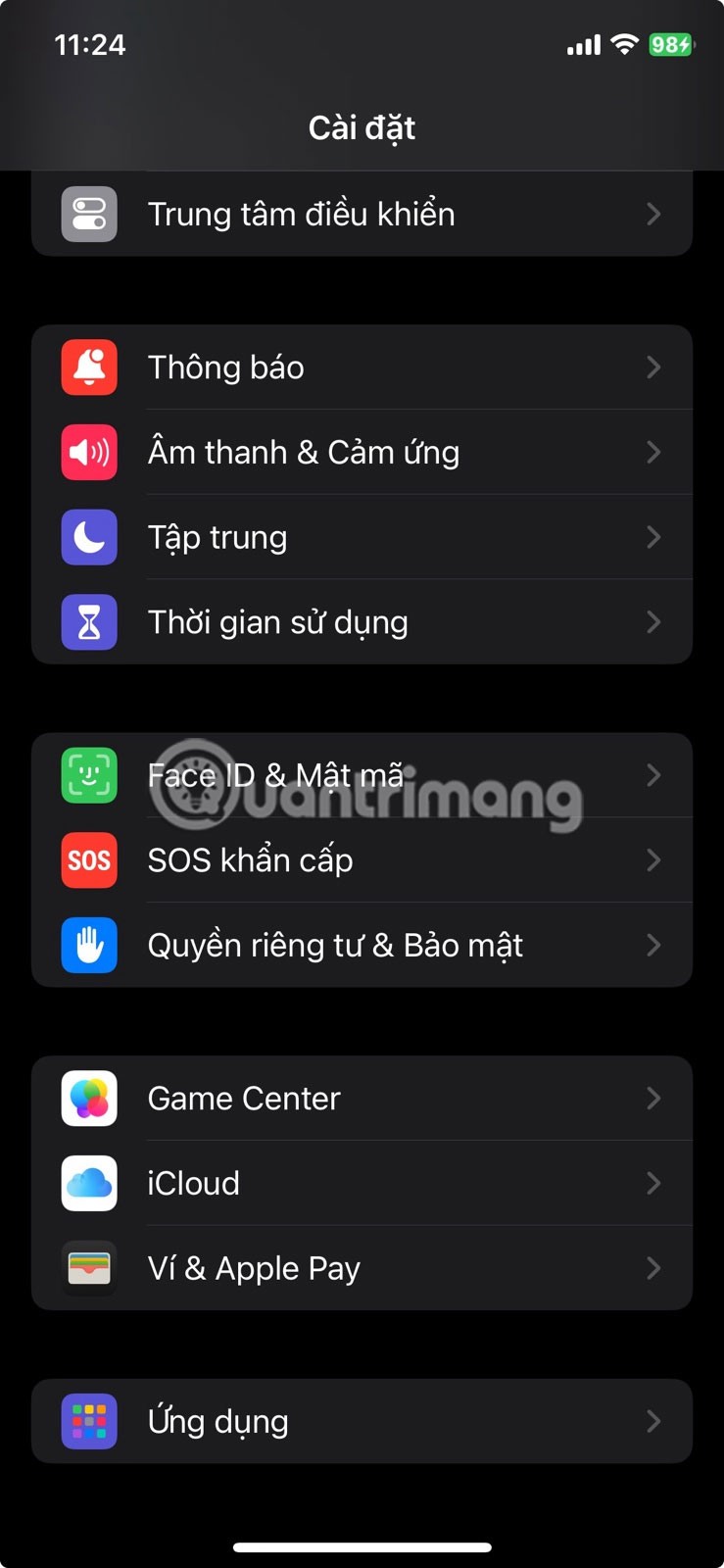
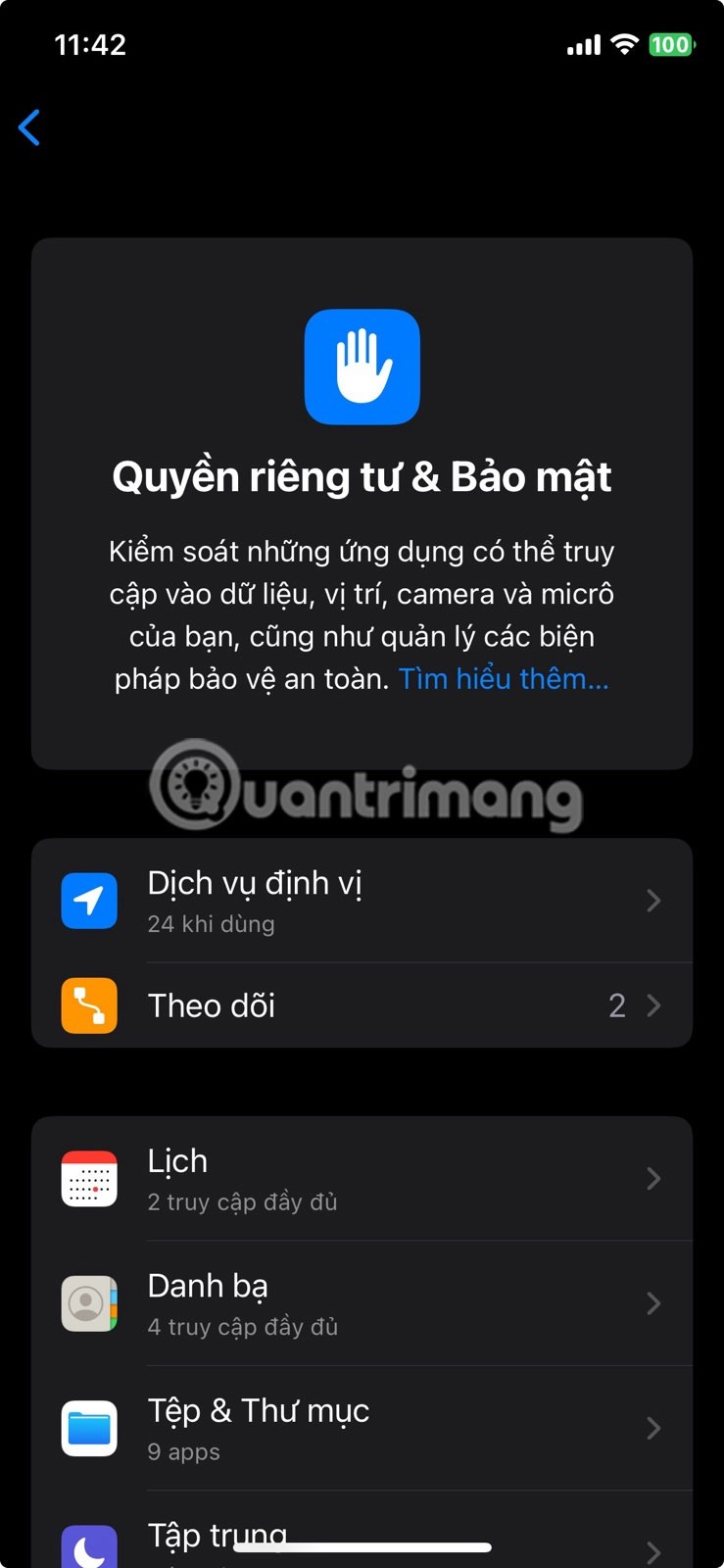
iPhone-sovelluksesi tarvitsevat lupasi käyttää tietoja, kuten sijaintiasi, kuviasi, mikrofonia, kameraa ja yhteystietoja. Vaikka osa tästä käyttöoikeudesta on välttämätöntä, monet sovellukset pyytävät käyttöoikeuksia, joita ne eivät tarvitse toimiakseen oikein.
Jos haluat nähdä, millä sovelluksilla on pääsy mihinkin kohteisiin, siirry kohtaan Asetukset > Tietosuoja ja suojaus . Napauta sieltä kutakin luokkaa, kuten Sijaintipalvelut, Mikrofoni tai Valokuvat. Näet luettelon sovelluksista, jotka ovat pyytäneet pääsyä, sekä kunkin sovelluksen nykyisen käyttöoikeustilan.
Apple tekee parempaa työtä kuin useimmat yritykset yksityisyyden suhteen. Mutta kaikki iPhonen oletusasetukset eivät ole käyttäjän edun mukaisia.
Tämän toimintopainikkeen avulla voit soittaa ChatGPT:hen milloin tahansa puhelimellasi. Tässä on opas ChatGPT:n avaamiseen iPhonen toimintopainikkeella.
Pitkän kuvakaappauksen ottaminen iPhonella auttaa sinua kaappaamaan koko verkkosivun helposti. IPhonen vierityskuvakaappaustoiminto on saatavilla iOS 13:ssa ja iOS 14:ssä, ja tässä on yksityiskohtainen opas pitkän kuvakaappauksen ottamiseen iPhonella.
Voit vaihtaa iCloud-salasanasi monella eri tavalla. Voit vaihtaa iCloud-salasanasi tietokoneellasi tai puhelimellasi tukisovelluksen kautta.
Kun lähetät yhteistyöalbumin iPhonella jollekulle toiselle, hänen on suostuttava liittymiseen. Albumin jakamiskutsuja voi hyväksyä iPhonella useilla tavoilla, kuten alla on esitetty.
Koska AirPodit ovat pieniä ja kevyitä, ne voi joskus kadota helposti. Hyvä uutinen on, että ennen kuin alat purkaa taloasi etsien kadonneita nappikuulokkeitasi, voit jäljittää ne iPhonellasi.
Tiesitkö, että iPhonesi valmistusalueesta riippuen siinä voi olla eroja verrattuna muissa maissa myytäviin iPhoneihin?
Käänteinen kuvahaku iPhonessa on erittäin yksinkertainen, kun voit käyttää laitteen selainta tai käyttää joitakin kolmannen osapuolen sovelluksia saadaksesi lisää hakuvaihtoehtoja.
Jos sinun täytyy usein ottaa yhteyttä johonkuhun, voit ottaa käyttöön pikapuhelut iPhonessasi muutamalla yksinkertaisella vaiheella.
Näytön kiertäminen vaakasuunnassa iPhonessa auttaa sinua katsomaan elokuvia tai Netflixiä, selaamaan PDF-tiedostoja, pelaamaan pelejä... kätevämmin ja saamaan paremman käyttökokemuksen.
Jos olet joskus herännyt ja huomannut iPhonesi akun yhtäkkiä laskeneen 20 prosenttiin tai alle, et ole yksin.
Perhejaon avulla voit jakaa Apple-tilauksesi, ostoksesi, iCloud-tallennustilasi ja sijaintisi jopa kuuden henkilön kanssa.
Apple on juuri virallisesti julkaissut iOS 18:n, uusimman version iPhonen käyttöjärjestelmästä, jossa on houkuttelevia ominaisuuksia ja kauniita taustakuvia.
Kuten useimmat ihmiset, luultavasti vain lähetät (tai luet) viestin ja jatkat eteenpäin. Mutta on todennäköistä, että sinulta jää paitsi monista piilotetuista ominaisuuksista.
Kun asennat sovelluksen iPhoneesi toisesta lähteestä, sinun on vahvistettava manuaalisesti, että sovellus on luotettava. Tämän jälkeen sovellus asennetaan iPhoneesi käytettäväksi.
Kirjautuminen ulos sähköpostitililtäsi iPhonessa poistuu tililtäsi kokonaan ja siirtyy käyttämään toista sähköpostipalvelua.
Uuden iPhonen käyttöönoton yhteydessä on hyödyllistä aloittaa vankalla pohjalla loistavia sovelluksia.
Sen tekemisessä ei ole mitään monimutkaista.
Verrattuna tietokoneeseen, jossa hiirellä voi tehdä tarkkoja valintoja, iPhonella (tai iPadilla) oikean kohdan napauttaminen on paljon vaikeampaa. Tämä siis siihen asti, kunnes opit piilotetusta ohjauslevystä, joka on ollut koko ajan sormesi alla.
iPhone mykistää iPhonen tuntemattomilta soittajilta, ja iOS 26:ssa iPhone vastaanottaa automaattisesti saapuvat puhelut tuntemattomasta numerosta ja kysyy puhelun syytä. Jos haluat vastaanottaa tuntemattomia puheluita iPhonella, noudata alla olevia ohjeita.
Apple tekee parempaa työtä kuin useimmat yritykset yksityisyyden suhteen. Mutta kaikki iPhonen oletusasetukset eivät ole käyttäjän edun mukaisia.
Tämän toimintopainikkeen avulla voit soittaa ChatGPT:hen milloin tahansa puhelimellasi. Tässä on opas ChatGPT:n avaamiseen iPhonen toimintopainikkeella.
Pitkän kuvakaappauksen ottaminen iPhonella auttaa sinua kaappaamaan koko verkkosivun helposti. IPhonen vierityskuvakaappaustoiminto on saatavilla iOS 13:ssa ja iOS 14:ssä, ja tässä on yksityiskohtainen opas pitkän kuvakaappauksen ottamiseen iPhonella.
Voit vaihtaa iCloud-salasanasi monella eri tavalla. Voit vaihtaa iCloud-salasanasi tietokoneellasi tai puhelimellasi tukisovelluksen kautta.
Kun lähetät yhteistyöalbumin iPhonella jollekulle toiselle, hänen on suostuttava liittymiseen. Albumin jakamiskutsuja voi hyväksyä iPhonella useilla tavoilla, kuten alla on esitetty.
Koska AirPodit ovat pieniä ja kevyitä, ne voi joskus kadota helposti. Hyvä uutinen on, että ennen kuin alat purkaa taloasi etsien kadonneita nappikuulokkeitasi, voit jäljittää ne iPhonellasi.
Tiesitkö, että iPhonesi valmistusalueesta riippuen siinä voi olla eroja verrattuna muissa maissa myytäviin iPhoneihin?
Käänteinen kuvahaku iPhonessa on erittäin yksinkertainen, kun voit käyttää laitteen selainta tai käyttää joitakin kolmannen osapuolen sovelluksia saadaksesi lisää hakuvaihtoehtoja.
Jos sinun täytyy usein ottaa yhteyttä johonkuhun, voit ottaa käyttöön pikapuhelut iPhonessasi muutamalla yksinkertaisella vaiheella.
Näytön kiertäminen vaakasuunnassa iPhonessa auttaa sinua katsomaan elokuvia tai Netflixiä, selaamaan PDF-tiedostoja, pelaamaan pelejä... kätevämmin ja saamaan paremman käyttökokemuksen.


















